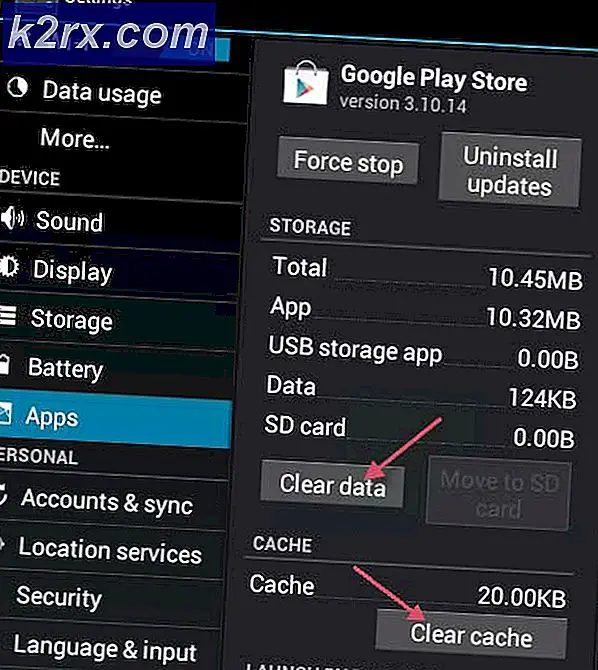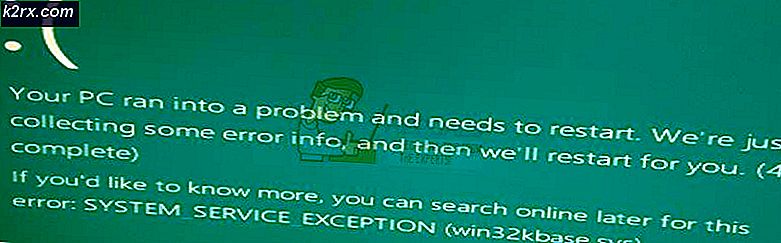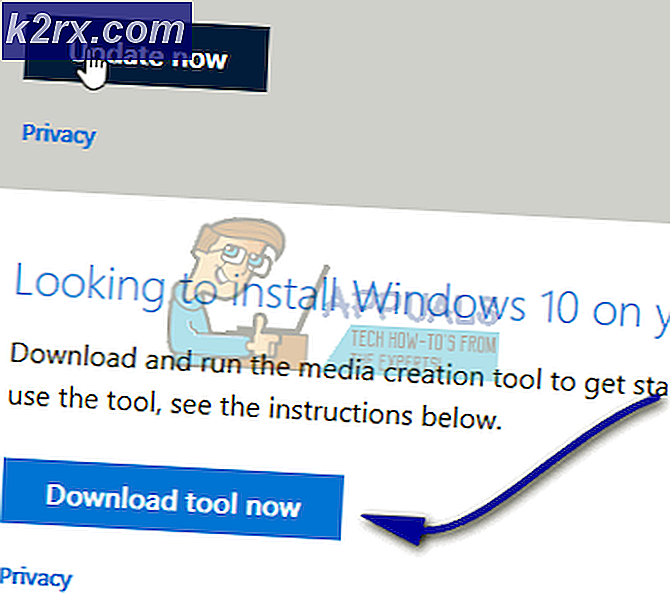Từng bước Hướng dẫn Để Reset Epson L200 Counter và Ink Pad lỗi
Với sự giúp đỡ của bài viết này, bạn sẽ có thể thiết lập lại lỗi in / lỗi mực in epson. Chỉ cần làm theo các bước được liệt kê bên dưới.
1. Nhận Epson L200 Reset / Adjustment Utility từ liên kết bên dưới.
Nhận Epson Resetter
2. Giải nén tập tin Epson Resetter.zip vào màn hình nền của bạn và tìm tập tin Adjprog.exe . Nhấp đúp vào tệp này để chạy tiện ích.
3. Chọn Chế độ điều chỉnh riêng và sau đó chọn Bộ đếm mực thải từ tab Bảo trì .
Mẹo CHUYÊN NGHIỆP: Nếu vấn đề xảy ra với máy tính của bạn hoặc máy tính xách tay / máy tính xách tay, bạn nên thử sử dụng phần mềm Reimage Plus có thể quét các kho lưu trữ và thay thế các tệp bị hỏng và bị thiếu. Điều này làm việc trong hầu hết các trường hợp, nơi vấn đề được bắt nguồn do một tham nhũng hệ thống. Bạn có thể tải xuống Reimage Plus bằng cách nhấp vào đây4. Bây giờ bấm vào nút Kiểm tra để có được số liệu thống kê truy cập và sau đó đặt một kiểm tra trên quầy mà bạn muốn đặt lại ( Main Pad, FL Box OR Ink Tube ) và sau đó nhấp vào nút Initialization để xóa bộ đếm.
5. Một cửa sổ bật lên sẽ xuất hiện để xác nhận rằng quá trình đặt lại đã được bắt đầu hoàn tất. Nhấp OK và khởi động lại máy in.
6. Bây giờ bấm vào nút Kiểm tra một lần nữa để xem số liệu thống kê truy cập đã được định lại.
Tiện ích này cũng có một số tùy chọn khác bao gồm Điều chỉnh Sao chép Dữ liệu EEPROM, Cài đặt Ban đầu, Đầu vào ID Đầu, Điều chỉnh lề trên cùng, điều chỉnh góc, Điều chỉnh Bi-D điều chỉnh băng tần PF, Phí Vệ sinh / Mực in, Bộ đếm mực in nhỏ, cài đặt giao hàng, EEPROM đổ.
Mẹo CHUYÊN NGHIỆP: Nếu vấn đề xảy ra với máy tính của bạn hoặc máy tính xách tay / máy tính xách tay, bạn nên thử sử dụng phần mềm Reimage Plus có thể quét các kho lưu trữ và thay thế các tệp bị hỏng và bị thiếu. Điều này làm việc trong hầu hết các trường hợp, nơi vấn đề được bắt nguồn do một tham nhũng hệ thống. Bạn có thể tải xuống Reimage Plus bằng cách nhấp vào đây